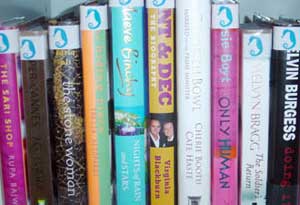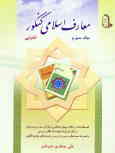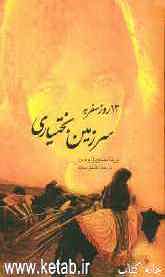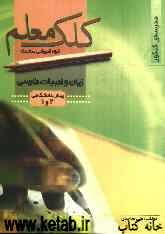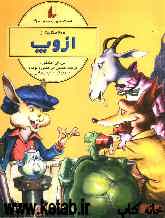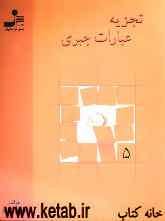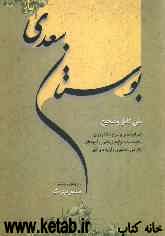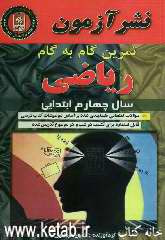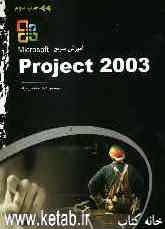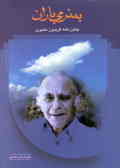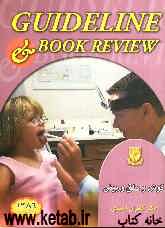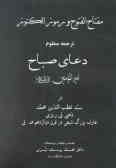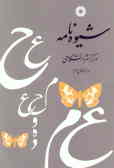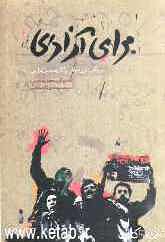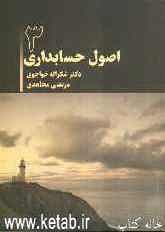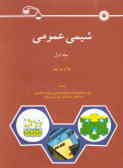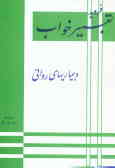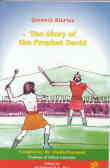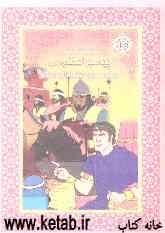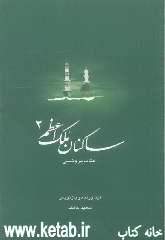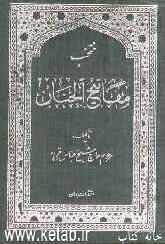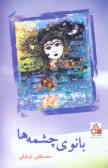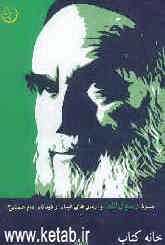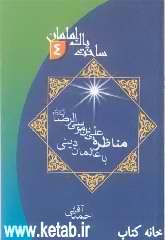جمعه, ۲۸ اردیبهشت, ۱۴۰۳ / 17 May, 2024
مجله ویستا
System Processها در ویندوز

System Process ها شامل یک سری برنامههایی به صورت آشکار و پنهان میباشند که بدور از چشم کاربر در پس زمینه اجرا میشوند. هر بار که کامپیوتر روشن میگردد، تعداد قابل توجهی System Process اجرا میشوند.
بعضی از این System Process ها در حین اجرای یک نرمافزار، شروع به کار میکنند به عنوان مثال زمانی که به جستجو در اینترنت و یا اجرای برنامهای مثل MS Word میپردازید، بعضی از سیستم پروسسهای مرتبط با این نرمافزار ها اجرا و فعال میشوند. برخی دیگر نیز مستقیما به سیستم عامل بستگی دارد که ربطی به اجرا کردن برنامهای توسط کاربر ندارد. مثلا سیستم پروسس Explorer.exe مسئول مدیریت و اجرای قسمت های مختلفی چون Start Menu ، Desktop ، File Manager و مواردی از این قبیل میباشد.
● انواع System Process
همانطور که اشاره گردید، همه سیستم پروسس¬ها یکسان نیستند، بعضی از آنها مربوط به ویندوز و برخی مربوط به نرمافزارهایی هستند که کاربر اجرا میکند. اما مواردی نیز پیدا میشود که کاملاً غیر ضروری و بلا استفاده میباشد مانند نرمافزارهای تبلیغاتی ( Ad-ware ) و یا نرمافزارهای جاسوسی ( Spyware ).
بعضی از ویروس نویسان و کراکرها برای بدست گرفتن کنترل یک کامپیوتر و مخفی ماندن از دید کاربر، از برخی سیستم پروسس ها استفاده میکنند ( اغلب از سیستم پروسسهایی که همیشه اجرا میشوند استفاده میکنند تا کاربر متوجه نام ناآشنایی نشود). در صورت لزوم میتوانید این پروسس ها را متوقف کنید، ولی معمولا با شکست مواجه خواهید شد، تا جایی که مجبور می شوید متوسل به برنامه های آنتیویروس و ضد جاسوسی شوید تا بتوانید از شر این مزاحمین ناخوانده رها شوید.
● بررسی System Processهای ویندوز
برای مشاهده لیست پروسسها در ویندوز ۲۰۰۰/XP/۲۰۰۳ ، کلیدهای Ctrl+Alt+Delete را همزمان بزنید و از آنجا گزینهTask Manager را انتخاب نمایید، سپس قسمت Processes را انتخاب کنید.
ویندوز ، پروسس ها را در زیر عنوان Image Name در ستون سمت چپ لیست میکند. ستونهای بعدی به ترتیب شامل موارد زیر است:
ـ نام کاربری که فعال است.
ـ مقدار درصدی که پروسس ،پردازنده را درگیر می کند.
ـ و میزان حافظهای که پروسس از رم اشغال میکند.
برای متوقف کردن یک پروسس ، روی اسم آن کلیک و دکمه End Process را در قسمت پایین، سمت راست پنجره Task Manager فشار بزنید. پایان بخشیدن به کار پروسسهای بلا استفاده راه سریع تری برای افزایش کارایی پردازنده میباشد ولی پایان دادن به کار پروسسهای حیاتی باعث متوقف شدن برنامه ها میشود، بطوریکه حتی میتواند کامپیوتر را تا زمانی که مجدد راهاندازی شود، غیر قابل استفاده کند. در ادامه مروری بر برخی سیستم پروسس های اصلی و برخی از پروسسهای برنامههای مختلف خواهیم داشت.
▪ Csrss.exe
این سیستم پروسس،بخشی از Microsoft Client / Sever Run time Server Sub System میباشد، که اکثر دستورات گرافیکی ویندوز را مدیریت میکند. اگر دو نسخه از این پروسس را در حال اجرای همزمان دیدید، یکی از آنها ویروسی است که از محلی دیگر در حال اجراست. پس سریعا کامپیوتر را بوسیله یک آنتی ویروس اسکن کنید.
▪ ( Ctfmon.exe ( Alternative User Input Service
این سیستم پروسس ، بخشی از برنامه MS office میباشد و سرویس های متغیر ورودی کاربر را فعال میکند از جمله پردازشگر ورودی متن برای کاربران مایکروسافت آفیس.Ctfmon.exe ، همچنین بخش مربوط به تنظیم زبان ( Language bar )، شناسایی دست نوشت ( Handwriting Recognition )، صفحه کلید روی صفحه
On – Screen keyboard ، برنامه های ترجمه و بقیه قابلیت های دسترسی و برنامه های ورودی متغیر کاربر را به کار برید، با این تفاسیر سیستم پروسس ، ضروری نبوده و اگر به کارش خاتمه دهید دچار مشکل نمی شوید.
▪ Dllhost.exe
این یک سیستم پروسس است که در پس زمینه اجرا می شود و اشاره به
Microsoft DCOM DLL Host Process دارد که برنامه های مبتنی بر DLL را کنترل میکند. چند برنامه به طور هم زمان میتوانند از این پروسس استفاده کنند که باعث می شود بیش از یک نمونه از Dllhost.exe در لیست پروسسهای Task Manager ظاهر شود.اگر با Dllhost.exe مواجه شدید به کارش خاتمه ندهید.
( DCOM مخفف عبارت Distributed Component Object Model است).
▪ Explorer.exe
این سیستم پروسس اشاره دارد به کنترل کننده برنامه های ویندوز
( Windows Program Manager ) و Windows Explore. این پروسس به کنترل آیتم هایی چون Desktop، Taskbar ، StarMenu، File Manager می پردازد که برای کارکرد کامپیوتر لازم است. می توان به کار این پروسس خاتمه داد، ولی موجب از دست دادن واسط گرافیکی ویندوز می شویم.
▪ Iexplore.exe
همانطور که می دانید بین ۷۰ تا ۸۰ درصد کاربران اینترنت از Microsoft Internet Explorer برای مرورکردن وب استفاده میکنند. سیستم پروسس Iexplore.exe وقتی IE اجرا میگردد فعال می شود.
Iexplore.exe همچنین به Avant Browser اشاره دارد که یک Plug-in برای IE میباشد که قابلیت هایی را از جملهFlash Animation Filter و Pup-Up Blocker و موتور جستجو را به آن اضافه میکند.
این پروسس غیر ضروری بوده و منحصراً وقتی در حال مرورکردن وب هستید ظاهر می شود. خاتمه دادن به کار این پروسس باعث بسته شدن همه پنجره های باز مرورگر می شود. اگر Iexplore.exe را درهر مکان دیگری به غیر از C:PROGRAM FILESINTERNET EXPLORER پیدا کردید، آن فایل میتواند یک ویروس باشد.
▪ Internet.exe
این سیستم پروسس بخشی از ویندوز بوده و از Microsoft Input Locale و فعالیت های چند زبانه ویندوز پشتیبانی میکند. اگربه فعالیت این پروسس خاتمه دهید باعث بروز مشکلاتی در زمینه تنظیمات زبانی و منطقه ای می شوید.
شما این پروسس را در آدرس C:WINDOWSSYSTEM۳۲ میتوانید بیابید. اگر فایل را در جایی دیگر نیز پیدا کردید، نشان دهنده این است که کامپیوترتان آلوده به ویروس است.
▪ Lsass.exe
سیستم پروسس Lsass.exe ، احراز هویت دامنه اختیار امنیت محلی و وظایف مدیریتی Active Directory را کنترل میکند. از طرفی دیگر به عنوان سیاست های Login و امنیتی ویندوز شناخته شده است.
برخی از اجزای وابسته، شامل سرویس های SSL Net Logon و سرویس مدیر حساب های امنیتی ( Security Accounts Manager ) میشوند.
این سیستم پروسس ضروری بوده و در آدرس C:WINDOWSSYSTEM۳۲ وجود دارد، در ضمن ویروسی با همین نام نیز وجود دارد. ولی از مکانی دیگر اجرا می شود، که شما میتوانید با یک آنتی ویروس آنرا از بین ببرید.
SSL مخفف Secure Sackets-Layer میباشد.
▪ Msiexec.exe
این سیستم پروسس ، به بخش نصب کننده ویندوز
( Windows Installer Component ) اشاره میکند، که فایل های بسته ای نصب کننده ویندوز (Installer PackageFiles ) را بوسیله (MSI ( Microsoft – Installation مدیریت میکند. اگر این پروسس را در Task Manager خود در حال اجرا دیدید، آنرا از کار نیندازید بدلیل اینکه ضروری میباشد.
▪ Msmsgs.exe
این پروسس برنامه کاربردی است با نام Msmsgs.exe که به برنامه چت MSN Messenger اشاره میکند.
هنگام نصب ویندوز به صورت پیش فرض ( Default ) سرویس MSN Messenger نصب و راهاندازی می شود، ولی اجازه اجرا دادن به این پروسس در پس زمینه تنها زمانی لازم است که شما می خواهید عملاً از این برنامه استفاده کنید. شما میتوانید این پروسس را با انتخاب کردن Msmsgs.exe در قسمت Windows Task Manager و فشار دادن End Process از کار بیندازید.
برای جلوگیری از اجرا شدن خودکار MSN Messenger در هر بار که کامپیوتر را روشن میکنید مراحل زیر را انجام دهید :
Start > Programs > Windows Messengs از منوی Tools گزینه Options و سپسPreferences را برگزینید. از کنار عبارت Run Windows Messenger when Windows start تیک را بردارید.
بد نیست بدانید برنامه Msmsgs.exe در زیر شاخه C:PROGRAM FILESMESSENGER موجود میباشد. این پروسس همچنین با یک ویروس در ارتباط است، بنابراین مطمئن شوید که سیستم تان مجهز به یک آنتی ویروس به روز شده میباشد.
▪ Outlook.exe
از آنجایی که اسم آن نشان میدهد، این فایل به نرمافزار سرویس گیرنده پست الکترونیکی Outlook مایکروسافت اشاره دارد.
میتوانید این پروسس را متوقف کنید بدون اینکه تاثیر نامطلوبی روی ویندوز بگذارد. ولی اگر در حال اجرای Outlook هستید بدیهی است که به این پروسس نیاز دارید.
▪ Services.exe
این سیستم پروسس ، متعلق به Windows Service Controller میباشد که بخشی ضروری از سیستم عامل ویندوز است. سرویس Services.exe سایر سرویس های ویندوز را در زمان شروع ویندوز، خاموش کردن سیستم و یا به هنگام نیاز, فعال و یا غیر فعال می کند.
میتوانید این پروسس را در آدرس C:WINDOWSSYSTEM۳۲ بیابید.
و همچنین در صورت پیدا کردن این فایل در محلی دیگر ، کامپیوترتان ممکن است توسط یک ویروس آسیب پذیر باشد.
▪ Smss.exe
سیستم پروسس Smss.exe در پس زمینه اجرا می شود و وظیفه آن محافظت از Session Manager Subsystem که عنصر ضروری ویندوز میباشد.
این پروسس، UserSession را مدیریت کرده و پروسسهای مهم دیگری از جمله Csrss.exe، Winlogan.exe را به اجرا در می آورد. به صورت طبیعی فایل Smss.exe را در C:WINDOWSSYSTEM۳۲ میتوانید پیدا کنید. اگر درجایی دیگر نیز آنرا پیدا کردید، ممکن است یک نوع ویروس باشد..
▪ Spoolsv.exe
این پروسس طراحی شده تا اتصال کامپیوتر به پرینتر محلی را پشتیبانی کند. این پروسس زمینه ای اشاره دارد به Microsoft Printer Spooler Service که بخش مهمی از سیستم میباشد.
این فایل در C:WINDOWSSYSTEM۳۲ جا دارد و باز هم در صورت مشاهده آن در جایی دیگر ممکن است ویروس باشد.
▪ Svchost.exe
این سیستم پروسس، یک Microsoft Service Host میباشد و برای درست کار کردن عملیات سیستم ضروری است.
در هر زمان ممکن از متوجه تعداد کپی های متعددی از این پروسس در قسمت Task Manager شوید. هر کدام ممکن است چندین سرویس و پروسس را که کامپیوتر شما در سرتاسر عملیات محاسباتی اش نیاز دارد را مدیریت کند.
آدرس این سرویس C:WINDOWSSYSTEM۳۲ میباشد. هر نوع موجودیت دیگر این فایل در مکانی دیگر ممکن است ویروس باشد. بنابراین اگر فکر میکنید این پروسس به کامپیوترتان آسیب می زند با آنتی ویروس ، پوشه System۳۲ را اسکن کنید.
▪ System.exe
این سیستم پروسس ، اشاره دارد به تمام مجموعه پروسسهای پایه ای که برای راهاندازی کامپیوتر لازم اند. بنابراین نباید فعالیت آنها را متوقف کرد.
▪ System Idle Process
این پروسس در اصل یک System Processنیست و یک شمارنده میباشد که در صد کلی که پردازنده در حالت بیکار(Idle) و آماده به کار میباشد را نشان میدهد. اگر در ستون مربوط به پردازنده نوسان اعداد بین ۹۰ تا ۱۰۰ باشد طبیعی است که این پروسس ضروری بوده و اگر متوقفش کنید، پیغامی با عنوان عملیات غیر معتبر ( Invalid Operation ) دریافت خواهید کرد.
▪ Systray.exe
این سیستم پروسس ، سرویس های Microsoft System Tray را مدیریت میکند، که آن نیز نمایش زمان و تاریخ سیستم شما را روی Desktop کنترل میکند. این پروسس نباید متوقف شود.
▪ Taskmgr.exe
هنگامی کهCtrl+Alt+Delete را فشار میدهید تا لیست سیستم پروسس های را در WINDOWS TASK MANGER ببینید، بدون استثناء Taskmgr.exe را در بین آنها خواهید دید. این سیستم پروسس به خود Task Manager اشاره دارد، و اگر متوقف شود به سادگی پنجره Task Manager بسته می شود.
▪ Winlogon.exe
این سیستم پروسس،Microsoft Windows Logon Process نام دارد. این پروسس روالی که در Log Offو Log In سیستم انجام می گردد را مدیریت میکند. تلاش نکنید که این پروسس را متوقف کنید، چرا که برای عملیات ثابت کامپیوترتان مهم است. نسخه قانونی Winlogon.exe در C:WINDOWSSYSTEM۳۲ موجود است. اگر فایل در جایی دیگر ظاهر شد، کامپیوترتان را با آنتی ویروس اسکن کرده تا بروز آسیب های احتمالی را کاهش دهید.
▪ Wmplayer.exe
سیستم پروسس Wmplayer.exe مربوط به نرمافزار کاربردی
WMP ) Windows Media Player ) میباشد. اگر مشغول پخش کردن فایل های صوتی و تصویری هستید، این پروسس را متوقف نکنید .
● سخن پایانی
این مقاله ، با وجود تعداد زیاد پروسسهای سیستمی که در این مقاله در مورد آن بحث کردیم، راهنمای کاملی برای همه برنامه هایی که در پس زمینه در حال اجرا هستند نمیباشد.
بعضی اوقات تفاوت بین یک سیستم پروسس قانونی و ویروس مخرب تنها یک حرف میباشد. همانطور که قبلاً گفته شد پروسس Iexplore.exe به IE مایکروسافت اشاره میکند ولی Iexplorer.exe به ویروس Rapid blaster اشاره میکند. برای اطلاعات بیشتر در مورد پروسسهایی که در Windows Task Mangers می یابید، به سایت Uniblue Systems Process واقع در آدرس www. ProcessLibrary.com مراجعه کنید.
برنامه های کاربردی متعددی در بازار وجود دارند که میتوانند به شما در جمع آوری اطلاعات در مورد سیستم پروسس ها کمک کنند.یکی از این برنامه ها Win Task Proمی باشد.
مریم حداد
منبع : زنیکس
نمایندگی زیمنس ایران فروش PLC S71200/300/400/1500 | درایو …
دریافت خدمات پرستاری در منزل
پیچ و مهره پارس سهند
تعمیر جک پارکینگ
خرید بلیط هواپیما
اسرائیل رئیس جمهور دولت سیزدهم مازندران سیدابراهیم رئیسی توماج صالحی دولت مجلس شورای اسلامی رئیسی مجلس تعطیلی شنبه ها وزیر کشور
سیل مشهد سیل مشهد هواشناسی تهران خراسان رضوی پلیس فضای مجازی سازمان هواشناسی بارش باران قوه قضاییه شهرداری تهران
خودرو مالیات قیمت خودرو چین قیمت طلا قیمت دلار مسکن بازار خودرو ایران خودرو دلار تعطیلی شنبه بانک مرکزی
لیلا حاتمی زری خوشکام علی حاتمی نمایشگاه کتاب نمایشگاه کتاب تهران سینمای ایران کتاب رسانه تلویزیون سریال سینما موسیقی
رژیم صهیونیستی غزه روسیه فلسطین آمریکا حماس جنگ غزه اوکراین حزب الله لبنان ترکیه یمن لبنان
فوتبال ایران پرسپولیس استقلال تراکتور بارسلونا لیگ برتر سپاهان جام حذفی لیگ برتر انگلیس بازی باشگاه استقلال
هوش مصنوعی مغز گوگل آیفون اپل باتری سونی سرعت اینترنت تبلیغات عیسی زارع پور
بارداری پوست سازمان غذا و دارو دیابت کاهش وزن آلزایمر